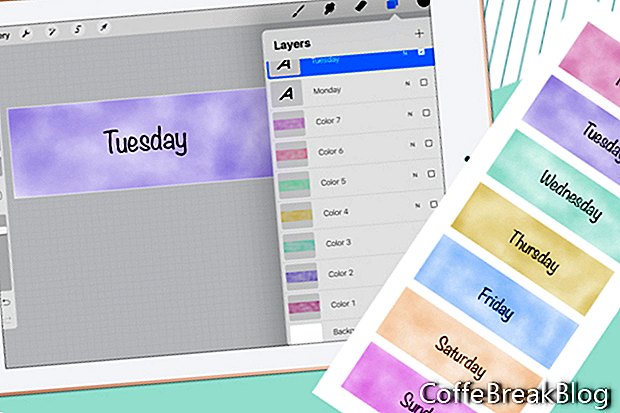Мне нравится работать над своим iPad в Procreate. Это освобождает меня от моего iMac, и я могу работать, отдыхая. Мне особенно нравится делать цифровые наклейки в Procreate из-за всех замечательных кистей. В этом уроке для начинающих мы научимся запускать новый холст, использовать панели «Слои» и «Палитры», кисть «Акварельная стирка» и функцию «Добавить текст».
Давайте создадим группу дневных обложек в стиле акварели (см. Скриншот). Ваше первое решение - размеры и разрешение в пикселях для вашего проекта. Если вы делаете печатные издания, вам нужно иметь разрешение 300 точек на дюйм. Если вы делаете не для печати (т.е. только для использования в GoodNotes), вы можете использовать меньшее разрешение. Многие художники используют разрешение 150 т / д, но мне нравится использовать то же разрешение, что и на iPad, то есть 264 т / д. Популярный размер для Day Cover составляет 1,5 дюйма в ширину и 0,5 дюйма в высоту.
- Чтобы начать новый холст, щелкните знак «плюс», чтобы открыть панель «Новый холст» (см. Скриншот). Нажмите кнопку «Создать нестандартный размер», чтобы открыть панель «Пользовательский холст» (см. Скриншот).
- Нажмите кнопку Inches слева, чтобы переключиться на дюймы и добавить 1,5 для ширины и 0,5 для высоты. Установите dpi на ваш выбор и дайте имя холсту. Нажмите кнопку «Создать», и новый холст откроется в Procreate.
Вы должны увидеть свой новый холст открытым в рабочей области. Давайте использовать палитру Flourish, которая является одной из палитр по умолчанию.
- Коснитесь значка Цвет (маленький кружок справа), чтобы открыть панель. Внизу нажмите значок «Палитры», чтобы открыть панель «Палитры» (см. Скриншот). Внизу перечисленных палитр вы найдете палитру Flourish (см. Скриншот). Выберите один из цветов для вашего первого Day Cover.
- Нажмите значок «Слои» рядом со значком «Цвет», чтобы открыть панель (см. Скриншот). Нажмите слой 1 по умолчанию, чтобы открыть меню, и нажмите «Переименовать». Давайте назовем этот слой Цвет 1.
- Нажмите значок библиотеки кистей (кисть), чтобы открыть библиотеку кистей (см. Скриншот). Нажмите на категорию «Вода» и выберите кисть «Wash». Сохраняйте настройки по умолчанию.
- Нарисуйте холст акварелью (см. Скриншот).
Далее мы добавим название дня.
Скриншоты Procreate®, используемые с разрешения Savage Interactive Pty Ltd.
следующий
Видео инструкция: ОФОРМЛЕНИЕ ЕЖЕДНЕВНИКА ИЮНЬ 2019 || BULLET JOURNAL JUNE (May 2024).